 Nachdem sie bereits einmal kurz aktiv war und dann doch noch einmal zurück gezogen wurde, ist sie seit einigen Tagen endlich offiziell da: Die 2-Factor-Authentifizieren, kurz #2FA und auf Deutsch 2-stufiger Anmeldevorgang, bzw. Bestätigung.
Nachdem sie bereits einmal kurz aktiv war und dann doch noch einmal zurück gezogen wurde, ist sie seit einigen Tagen endlich offiziell da: Die 2-Factor-Authentifizieren, kurz #2FA und auf Deutsch 2-stufiger Anmeldevorgang, bzw. Bestätigung.
Da ich die Sicherheit für den Apple-Account als extrem wichtig erachte – es liegen ggf. Kreditkartendaten hinter diesem Account – möchte ich die Gelegenheit nutzen und kurz zeigen, wie man die #2FA einrichtet.
Hintergrund
Der Vollständigkeit halber möchte ich kurz erklären, was Two-Factor-Authentication bei Apple eigentlich bedeutet.
Die normale Anmeldung am iTunes Store, oder um Änderungen an seiner Apple-ID vorzunehmen, erfolgt mit der an die Apple-ID gebundene Email-Adresse und dem Passwort, dass man selbst vergeben hat.
Dies ändert sich mit der #2FA. Ist die #2FA eingerichtet, wird zusätzlich bei jeder Anmeldung ein zweites Merkmal geprüft. Dies ist meistens ein von mir als vertrauenswürdig eingestuftes Gerät, also das iPhone und/oder das iPad. Auch mehrere Geräte können als vertrauenswürdig eingestuft werden.
Käufe im AppStore mit einem einmal als vertrauenswürdig eingestuften Gerät funktionieren dann also wie gehabt.
Die Verwaltung der Apple-ID benötigt aber immer einen zusätzlichen, an mein (vertrauenswürdiges) iPhone/iPad gesendeten Code.
Einrichtung
Um die #2FA für die eigenen Apple-ID einzurichten geht man folgendermaßen vor:
- Aufruf der Seite zur Verwaltung der Apple-ID
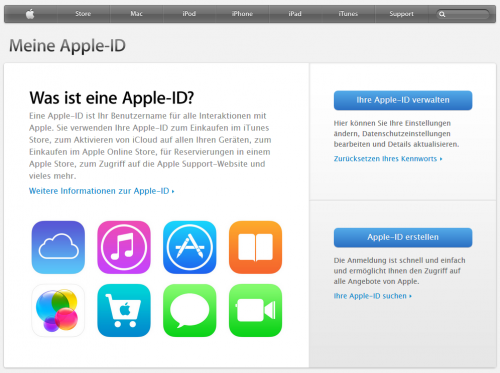
- Nach der Anmeldung navigiert man zu „Kennwort und Sicherheit“ und beantwortet die Sicherheitsabfragen
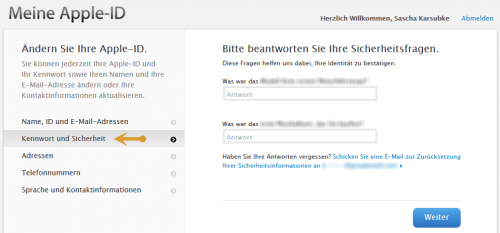
- Der Link „Erste Schritte…“ unter dem Punkt „Zweistufige Bestätigung“ gibt eine Einführung und Hinweise zur Funktionsweise der #2FA
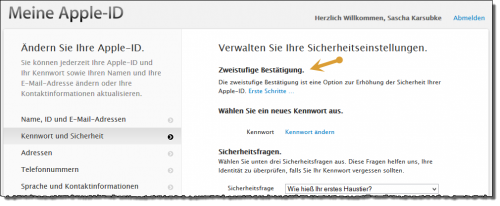
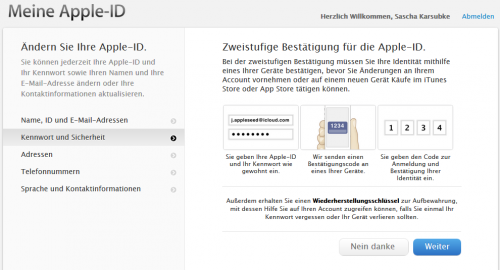
- Die gegebenen Hinweise sollte man sorgfältig lesen, bevor man seine als vertrauenswürdig einzustufenden Geräte definiert. Auch eine Telefonnummer sollte man auf jeden Fall hinterlegen, falls man mal gezwungen sein sollte, ein anderes Telefon zu nutzen!
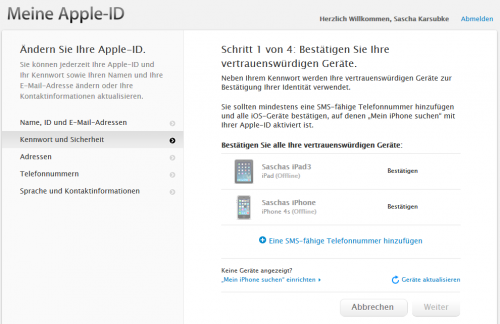
An die Telefonnummer schickt Apple einen Bestätigungscode, den man zur Sicherheit eingeben muss. Die Geräte und die Telefonnummer werden anschließend als „Bestätigt“ mit einem grünen Haken versehen. - Im zweiten Schritt erhält man einen Wiederherstellungsschlüssel. Diesen Schlüssel sollte man zwingend ausdrucken und gut verwahren, bzw. im Passwortmanager der wahl hinterlegen!
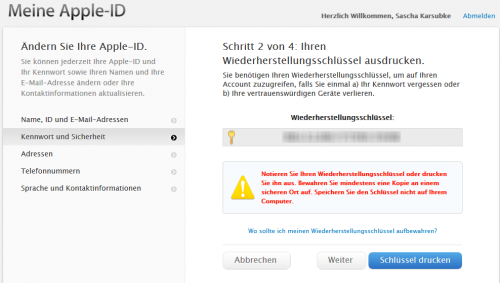
- Hat man den Schlüssel gedruckt, gibt man diesen zur Sicherheit im nächsten Schritt nocheinmal ein.
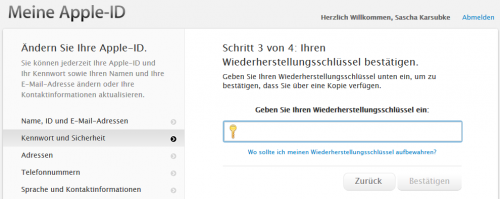
- Im letzten Schritt bestätigt man die Aktivierung noch einmal und erhält dann eine Abschlussmeldung.
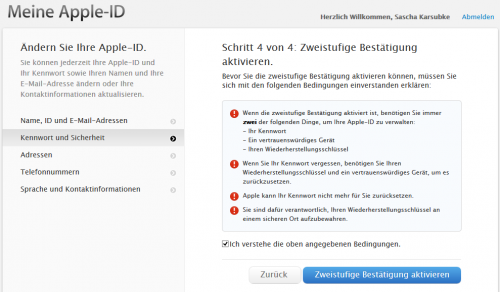
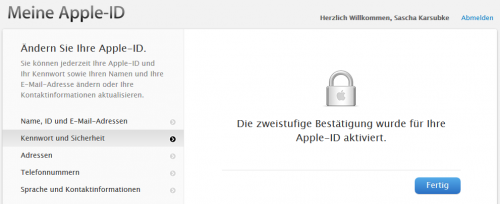
Das war’s schon. Zukünftig sollte man also immer daran denken, dass neue Geräte erst als vertrauenswürdig eingestuft werden müssen, bevor man sie mit seinem Konto verbinden kann und man für die Verwaltung seines Kontos eine zusätzliche Bestätigung vornehmen muss. Allerdings haben die meisten von uns ihr iPhone ja sowieso immer am Mann (oder an der Frau) 🙂
Hinweise
Achtung! Hat man erst kürzlich Einstellungen zu seiner Apple-ID vorgenommen – Email-Adressen geändert, ein neues Passwort vergeben, etc. – ist es nicht sofort möglich, die #2FA einzurichten. Man bekommt im Browser einen Hinweis, dass man eine gewisse Wartezeit hat, um sicherzustellen, dass die Änderungen nicht in böswilliger Absicht erfolgt sind.
Achtung! Ist die #2FA eingerichtet, kann auch Apple das Zugangspasswort für die Apple-Dienste nicht mehr zurück setzen. Hat man das iPhone verloren und weiß das Passwort nicht mehr, oder die Wiederherstellungscodes sind ebenfalls weg, bleibt einem nichts anderes übrig, als eine komplett neue Apple-ID zu erstellen!
Fazit
Eigentlich gibt es keinen Grund, die 2-Factor Authentication nicht einzuschalten. Ganz im Gegenteil kann ich nur jedem raten, im Sinne der eigenen Sicherheit, die gebotenen Möglichkeiten wo immer es geht zu nutzen. Das ganze ist keine Raketenwissenschaft, man muss es nur mal einrichten.

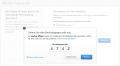
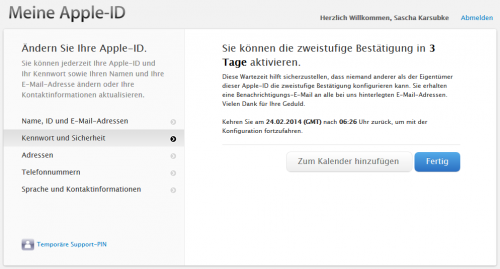

Hallo,
habe die zweistufigen Bestätigung drei mal versucht an meinem ipad einzurichten, doch wurde nach dem abschließenden aktivieren jedesmal die Meldung ‚ unbekannter Fehler aufgetreten ‚ ausgegeben.
Wo liegt der Fehler?
Das lässt sich so pauschal natürlich nur schwer beantworten. Trat der Fehler immer auf? Auch an unterschiedlichen Tagen?
Trackbacks